Se você está lendo esse artigo é porque você está com algum problema com som do seu notebook, certo? E provavelmente não conseguiu resolver, mesmo acessando diversos tutoriais na internet.Por isso, neste artigo mostraremos a você como pode ser fácil ajustar o som no Windows 8, sem precisar procurar uma assistência técnica. Confira 4 dicas para resolver problemas de som no seu notebook
Para descobrir o problema será necessário seguir uma sequência de verificações, ok? Isso garantirá que todos os procedimentos possíveis para ajustar o som serão testados.
Verifique a alimentação dos alto-falantes e o volume do som
Caso o seu notebook tiver alto-falantes, verifique se ele estão ligados a fonte de energia que funcione. Depois disso, cheque também se o alto-falante está com o volume baixo ou até mesmo desabilitado.
Para abrir o Mixer Volume, acesse o botão “Iniciar”, depois Painel de Controle, Hardware e Som, emSom clique em Ajustar volume do sistema. Verifique se o botão Sem Som não está ativado. Caso esteja desativado, ative-o novamente.
Verifique se os cabos então conectados
Você já verificou que as saídas de som estão prontas, agora é necessário checar se os cabos que conectam o PC ao alto falante estão devidamente conectados.
Sim, às vezes o problema é um simples cabo desconectado, por isso siga o cabo que vai da saída de som para o computador e certificar-se que ele está conectado na saída certa.
Solução de Problema do Windows
Após a verificação nada foi resolvido? Tente utilizar a solução de problema Reproduzindo Áudio. A ação irá procurar por problemas comuns relacionados a configuração de volume, placa de som ou driver e alto-falantes. Para abrir a solução de reprodução de áudio, clique no botão Inicial, e vá emPainel de Controle.Na caixa de pesquisa, digite Solução de problema . Aparecerá uma lista clique em “Solucionar problemas de reprodução de áudio”, confirme o procedimento.
Verifique a placa de Som no Windows 8
Certifique-se se o Windows está reconhecendo a placa de som.
Para isso, siga os seguintes passos:
Passo 1 – Aponte o mouse para o canto superior direito da tela e quando a barra lateral aparecer, escolha a opção “Configurações”;
Passo 2. Acesse a opção “Mudar configurações do computador”;
Passo 3. Na tela seguinte, clique na opção “Dispositivo. Aparecerá todos os dispositivos do computador;
Se houver uma placa de som aparecerá na listagem, então os recursos de som estão instalados corretamente, verifique o volume do som. Caso não encontre, será preciso reinstalar os drivers do hardware de som ou em último caso trocar a placa de som.
Saiba como instalar o driver de som, aqui.



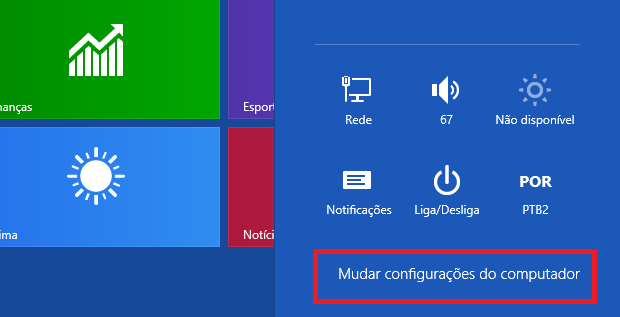

Nenhum comentário:
Postar um comentário